Table of Contents
![]() Related Posts
Related Posts
- Betulkan 1. Gunakan Pembaikan Dokumen EaseUS Fixo untuk Membaiki Kandungan Tidak Boleh Dibaca dalam Word
- Betulkan 2. Gunakan Teks Pulih daripada Mana-mana Fungsi Fail untuk Menyelesaikan Perkataan Ditemui Kandungan Tidak Boleh Dibaca
- Betulkan 3. Gunakan Utiliti Buka dan Baiki untuk Menyelesaikan Kandungan Word Tidak Boleh Dibaca
- Betulkan 4. Betulkan Word Ditemui Kandungan Tidak Boleh Dibaca Android oleh OneDrive
Kes sebenar daripada komuniti Microsoft ( Lihat ia berlaku pada kes anda): " Word menemui ralat kandungan tidak boleh dibaca . Beberapa fail Word saya tidak dapat membuka dan memaparkan mesej ralat: "Word menemui kandungan tidak boleh dibaca dalam......Tidak kira pilihan yang saya pilih, ia kemudiannya menunjukkan mesej......Saya telah mencuba Buka dan Baiki, Pulihkan Teks daripada Mana-mana Fail, dsb. tetapi tiada apa yang berjaya setakat ini.
Ia benar-benar mengecewakan bahawa fail anda mendapat ralat sedemikian di tengah-tengah kerja. Berikut beberapa kaedah datang! Dalam artikel ini, kami akan menyediakan cara yang berbeza untuk membetulkan kandungan yang tidak boleh dibaca dalam Word.
Betulkan 1. Gunakan Pembaikan Dokumen EaseUS Fixo untuk Membaiki Kandungan Tidak Boleh Dibaca dalam Word
Jika ralat tidak boleh dibaca berlaku, perkara paling mendesak yang perlu anda lakukan ialah mencari dan memulihkan semua dokumen yang hilang. Untuk menjimatkan masa anda dan menggunakan langkah mudah, salah satu perisian pembaikan fail terbaik - EaseUS Fixo Document Repair ialah pilihan bijak anda.
Dipercayai oleh pengguna selama 17 tahun, perisian pembaikan dokumen daripada EaseUS ini boleh mendapatkan dan membaiki data anda yang hilang dalam beberapa klik. Tidak kira sama ada dokumen Word rosak oleh perisian atau kesilapan manusia, apl ini boleh mendapatkannya semula secepat mungkin dan membaiki fail Word anda yang rosak semasa proses pratonton.
- Betulkan imej JPEG, JPG, PNG dan BMP yang rosak dengan cekap
- Membaiki dokumen Word, PPT, Excel dan PDF yang rosak
- Selesaikan ralat Word biasa seperti Word berhenti berfungsi
Langkah 1. Muat turun dan lancarkan Fixo pada PC atau komputer riba anda. Pilih "Pembaikan Fail" untuk membaiki dokumen Office yang rosak, termasuk Word, Excel, PDF dan lain-lain. Klik "Tambah Fail" untuk memilih dokumen yang rosak.

Langkah 2. Untuk membaiki berbilang fail serentak, klik butang "Baiki Semua". Jika anda ingin membaiki satu dokumen, alihkan penuding anda ke fail sasaran dan pilih "Baiki". Anda juga boleh pratonton dokumen dengan mengklik ikon mata.

Langkah 3. Klik "Simpan" untuk menyimpan dokumen yang dipilih. Pilih "Simpan Semua" untuk menyimpan semua fail yang dibaiki. Pilih "Lihat Dibaiki" untuk mencari folder yang dibaiki.

Anda boleh memuat turun utiliti ini dan menggunakan 3 langkah mudah untuk membaiki fail Word. Tonton video ini dan ikuti sahaja:
- 00:14 Kaedah 1. Masukkan ke dokumen Word baharu
- 00:38 Kaedah 2. Gunakan buka dan baiki
- 00:55 Kaedah 3. Tetapan lalai
- 01:30 Kaedah 4. Pembaikan Dokumen EaseUS Fixo
Betulkan 2. Gunakan Teks Pulih daripada Mana-mana Fungsi Fail untuk Menyelesaikan Perkataan Ditemui Kandungan Tidak Boleh Dibaca
Jika anda ingin mencari beberapa cara manual, anda boleh menggunakan penukar pemulihan teks daripada Microsoft Word. Sekarang, Buka Microsoft Word dan ikuti langkah-langkahnya.
Langkah 1. Navigasi ke tab Fail > Klik Buka pada panel kiri > Klik Semak Imbas pada panel kanan.

Langkah 2. Pada tetingkap Microsoft Open, pilih fail perkataan yang tidak boleh dibaca.
Langkah 3. Pilih Pulihkan Teks daripada Mana-mana Fail daripada menu lungsur.

Langkah 4. Klik Buka dan tunggu. Fail anda yang rosak akan dibuka dan anda harus menyimpannya sebagai fail baharu.
Betulkan 3. Gunakan Utiliti Buka dan Baiki untuk Menyelesaikan Kandungan Word Tidak Boleh Dibaca
Penyelesaian 3 juga merupakan fungsi terbina dalam. Bahagian langkah adalah sama dengan pembaikan kedua. Semak panduan langkah demi langkah.
Langkah 1. Beralih ke tab Fail > Buka > Semak imbas .
Langkah 2. Pilih fail yang rosak dalam tetingkap baharu.
Langkah 3. Klik ikon anak panah segi tiga kecil > Pilih Buka dan Baiki .

Langkah 4. Fail boleh dibuka dan anda boleh menyimpannya sebagai fail baharu.
Betulkan 4. Betulkan Word Ditemui Kandungan Tidak Boleh Dibaca Android oleh OneDrive
Jika anda telah menyimpan fail perkataan anda ke OneDrive, maka anda boleh menggunakan fungsi Sejarah Versi OneDrive untuk memulihkan dokumen perkataan kepada versi sebelumnya. Langkah-langkah berikut sebaiknya dilakukan pada komputer.
Jika anda menggunakan versi web OneDrive, ikut langkah:
Langkah 1. Log masuk ke akaun OneDrive anda.
Langkah 2. Pilih fail yang ingin anda pulihkan ke versi sebelumnya, klik kanan padanya dan pilih Sejarah Versi .
Langkah 3. Pada tetingkap Sejarah Versi, pilih anak panah di sebelah fail dan klik Pulihkan .
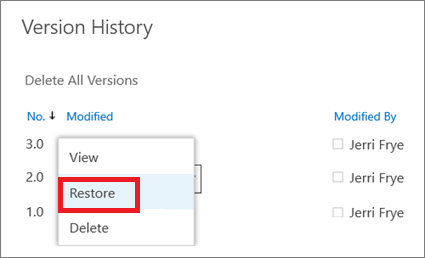
Jika anda menjalankan aplikasi OneDrive pada PC, anda boleh pergi ke File Explorer.
Langkah 1. Klik OneDrive pada panel kiri > Klik folder Dokumen dan pilih fail yang ingin anda pulihkan.
Langkah 2. Pilih Sejarah Versi > Klik titik di sebelah versi yang dikehendaki > Klik Pulihkan .
Apakah Kandungan Tidak Boleh Dibaca dalam Word
Ralat mungkin berlaku apabila fail anda rosak atau rosak atas sebab tertentu, seperti:
1. Dokumen Word tidak ditutup dengan betul, termasuk fail yang tiba-tiba ditutup, gangguan kuasa yang tidak dijangka, kehabisan bateri komputer riba, ranap sistem, dsb.
2. Serangan virus.
Virus mungkin menyerang data Office anda mengandungi fail Word. Jika fail anda dijangkiti, maka dokumen anda mempunyai kandungan yang tidak boleh dibaca.
3. Ralat penukaran teks. Apabila anda menukar fail perkataan kepada format lain, fail anda akan muncul mesej "Word found unreadable content" atau amaran "Word was unable to read this document".
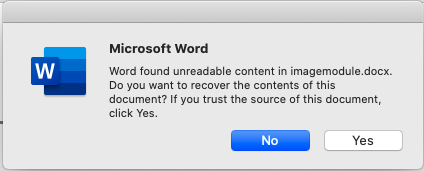
jangan risau. Dokumen Word anda masih ada. Ikuti kami dan pilih kaedah yang hebat di bahagian seterusnya.
Kesimpulan
Siaran ini telah melihat beberapa pembetulan yang boleh dilaksanakan untuk membaiki dan membaiki kandungan Word yang tidak boleh dibaca. Anda boleh menggunakan VLC untuk menukar format; cuba utiliti terbina dalam MS Word. Jika tiada kaedah yang berfungsi, fail anda mungkin rosak dan rosak. Dalam kes ini, gunakan Pembaikan Dokumen EaseUS Fixo.
Soalan Lazim Kandungan Tidak Boleh Dibaca Word Found
Baca soalan lazim untuk mendapatkan bantuan tambahan tentang kandungan tidak boleh dibaca dalam Word.
1. Mengapakah semuanya hilang daripada dokumen Word saya?
Inilah sebab mengapa dokumen Word hilang :
Dokumen Microsoft Word boleh hilang dalam situasi tertentu. Contohnya, ia mungkin hilang selepas terpaksa berhenti, gangguan kuasa atau ditutup tanpa menyimpan perubahan.
2. Bolehkah anda membetulkan fail Word yang rosak?
ya. Ikuti langkah di bawah untuk membaiki Word yang rosak dalam talian :
- Pilih fail Word .doc/.docx yang rosak.
- Taip alamat e-mel anda untuk menerima fail Word yang telah dibaiki.
- Tunggu proses pembaikan selesai.
3. Bagaimana untuk memulihkan dokumen Word yang belum disimpan?
Langkah-langkah untuk memulihkan dokumen perkataan yang belum disimpan dalam Windows 10:
- Dalam MS Word, klik tab Fail di bahagian atas sebelah kiri.
- Klik Urus Dokumen dan pilih Pulihkan Dokumen Tidak Disimpan daripada senarai juntai bawah.
- Semak fail anda yang hilang dalam kotak dialog. Jika ia adalah kerugian baru-baru ini, ia sepatutnya muncul.
- Buka dokumen Word yang dipulihkan dan klik butang Simpan Sebagai di sepanduk atas.
Was This Page Helpful?